Versatz
Menü: Ändern, Versetzen, Versatz

Erstellt ein oder mehrere versetzte Kopien eines 2D-Objekts. Das Objekt kann offen oder geschlossen sein. Bei geschlossenen Objekten werden Versatzobjekte (in den meisten Fällen) ebenfalls geschlossen.
Folgende Objekte lassen sich versetzen:
- Linien
- Bögen
- Kreise
- Ellipsen und elliptische Bögen (erzeugt Splines)
- 2D-Polylinien
- 3D-Polylinien, deren Punkte auf einer Ebene verlaufen (erzeugt 2D-Polylinien)
- 2D-Kurven; Bézier und Spline
- 3D-Kurven, deren Punkte auf einer Ebene verlaufen (erzeugt 2D-Splines)
Der Versatz wird so erstellt, dass lineare Segmente parallel bleiben. Soweit möglich, bleiben Anfangs- und Endwinkel des Bogens ebenfalls unverändert.
Je nachdem, ob die Option Schritt Abstandsdefinition überspringen aktiviert ist, stehen zusätzliche Optionen zur Verfügung. Diese Option ist standardmäßig aktiviert.
Nach Auswahl des Quellobjekts kann die Option Mehrfach anstelle der Angabe eines Werts für Kopien verwendet werden.
Schritt Abstandsdefinition überspringen:
aktiv inaktiv


- Aktivieren Sie das Werkzeug Versatz.
- Sie können den Versatzabstand entweder durch Eingabe in die Kontrollleiste oder durch Auswahl von zwei Punkten festlegen. Der Winkel dieser Linie spielt keine Rolle. Vielmehr wird ihre Länge verwendet.


- Geben Sie die Anzahl der Kopien in der Kontrollleiste ein. Dies ist die Gesamtzahl der Kopien inklusive des Originals.

- Wählen Sie das Objekt aus.

- Wählen Sie die Objektseite aus, an der die Kopien platziert werden sollen.
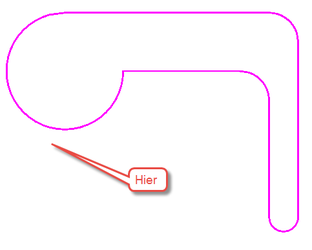

- Die Kopien werden an die ausgewählte Seite versetzt. In diesem Fall wurde das linke Objekt nach außen und das rechte Objekt nach innen versetzt. Sich überlappende Linien werden automatisch gestutzt.

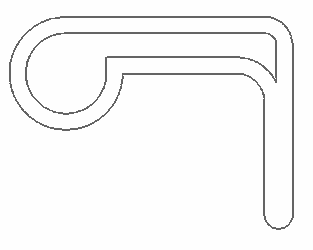
- Wenn Sie einen positiven oder negativen Wert für Z-Versatz eingeben, wird jede Versatzkopie von der angrenzenden Kopie um diesen Abstand getrennt; ergo auf eine neue Arbeitsebene versetzt.
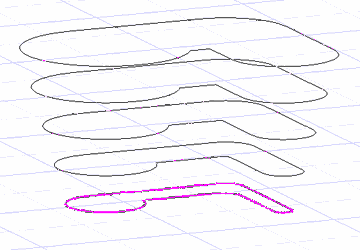
Sie können dieselben Parameter zum Versatz anderer Objekte verwenden. Sie können auch die Parameter ändern oder aus dem Kontextmenü oder der Kontrollleiste die Option Beenden auswählen, um das Werkzeug zu deaktivieren.
Optionen:

Beenden: Schließt das Versatzwerkzeug und kehrt zum Linienwerkzeug zurück.
Mehrfach: Nach der Auswahl eines Objekts wird die Option Mehrfach aktivierbar. Ist diese Option aktiv, wird mit jedem Mausklick (linke Maustaste) eine einzelne Versatzkopie der letzten Kopie erstellt. Wenn mehr als 2 Kopien definiert wurden, wird nur eine Kopie erstellt.
Rückgängig: Macht den Versatz bei einem Mehrfach-Vorgang rückgängig.
Nächstes Objekt: Hebt die Auswahl des aktuell ausgewählten Objekts bei einem Mehrfach-Vorgang auf und erlaubt Ihnen, ein anderes Objekt auszuwählen.
Abgerundete Ecken: Wenn diese Option ausgewählt ist, werden die äußeren Ecken (relativ zur Versatzrichtung) abgerundet.
Zusammengesetztes Profil verwenden:
Nur von TurboCAD Pro & Pro Platinum unterstützt
Wenn diese Option aktiviert ist, werden alle Objekte, deren Endpunkt sich berühren, ausgewählt (als wären sie eine einzelne Polylinie).
Schritt Abstandsdefinition überspringen: Wenn diese Option aktiviert ist (Standardeinstellung), verwendet das Versatzwerkzeug den letzten Versatzabstand. Wenn die Option deaktiviert ist, werden drei Auswahlmöglichkeiten verfügbar und der Wert Versatzabstand muss in der Kontrollleiste oder durch Auswahl von zwei Punkten angegeben werden.
Funktion verwenden:
Nur von TurboCAD Pro Platinum unterstützt
Verwendet eine Kurve aus Funktion (Formel) zur Änderung und Verformung von Versatzkopien. Siehe Versatz durch Funktion.
Funktion bearbeiten:
Nur von TurboCAD Pro Platinum unterstützt
Bearbeiten und Auswahl der zu verwendenden Fangfunktionen.
Die folgenden Optionen sind nur verfügbar, wenn die Option Schritt Abstandsdefinition überspringen deaktiviert ist:

- Durch Punkt: Versetzt ein Objekt durch einen Punkt, den Sie (ggf. mit Objektfang) anklicken.
- Quellobjekt löschen: Das Quellobjekt wird gelöscht, nur die Versatzkopien werden beibehalten.
- Layer: Angabe eines Layers.
Wenn die Option Layer deaktiviert ist, werden die folgenden beiden Optionen verfügbar:

- Aktuell: Verwendet den gegenwärtig aktiven Zeichnungslayer.
- Quelle: Verwendet den Layer des Quellobjekts.